iphone7plus中移动图标的操作方法,很多人对苹果手机使用方式都是不太熟悉的,不知道怎么弄,但其实掌握技巧一切都很简单,那么下面分享iphone7plus中移动图标的操作方法。
iphone7plus中移动图标的操作方法1
1、首先我们在桌面长按任一应用图标,直到应用图标左上方带叉并抖动时松开手,
2、然后我们就可以将桌面上的图标拖动到任意位置了,不过和安卓系统不同的是,苹果的应用图标可以变换位置但是都必须是紧挨着排列的,不能像安卓的一样在同一页内将某一应用隔开其他应用,单独放置在最后。
3、桌面应用图标移动好之后,我们松开应用图标,点击Home键即可返回主界面。
如果想要更换手机上APP的图标,那么就需要先下载一个软件,这个软件的名字叫做快捷方式,步骤如下:
1、打开快捷方式这个软件,之后即可看到有两个选项,然后点击桌面快捷方式;
2、点击了桌面快捷方式按钮以后,然后即可看到界面出来一个大的加号,然后点击它;
3、然后再点击从相册中选择图标,找到要设置的图标的图片即可;
4、当添加好了APP图标以后,之后再点击下面的框,输入文字,也就是选择自己要更换图标的APP的名字,比如说微信,然后再点击下面的跳转目标;
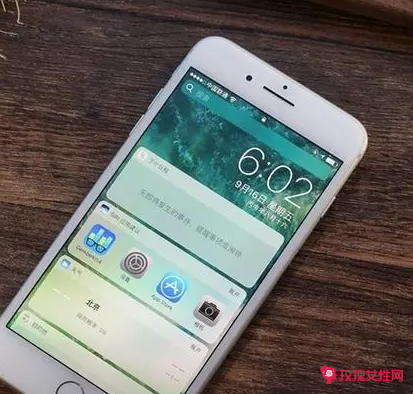
5、要更换哪个app的图标,那么就选择哪一个APP,添加成功了以后,然后再回到手机桌面,即可看到添加的程序图标在桌面,然后点击打开,和以前的是一样的.。
苹果怎么把图标变小
苹果8手机图标变小方法:
1、首先打开iPhone8手机主界面设置里面;
2、进入到设置页面之后,在点击一下菜单列表中的显示与亮度选项;
3、然后在显示与亮度中页面下拉一下找到视图,并且点击进入到里面;
4、点击进入视图之后,在这里面我们就可以更改iPhone8应用图标大小了,根据个人需要选择标准模式,或者是放大图标进行设置即可;
5、图标更改设置好以后,点击一下右上角设定按钮,再次点击使用,随后手机系统会自动重启进行设置;
苹果7plus有256g的吗
1、苹果7plus有256GB版本。
2、iPhone 7 Plus:
3、是苹果7升级版手机,北京时间2016年9月8日,苹果秋季新品发布会上发布。iPhone 7 Plus屏幕大小为,5.5英寸。
4、拥有双1200万像素摄像头,虚化效果自然,亮度提升了25%,色彩更佳。
5、扬声器升级,采用上下立体声的扬声器。
6、取消了3.5mm耳机接口, 推出全新耳机Apple AirPods。
7、iPhone 7 Plus推出红色特别版,提供128GB和256GB存储容量的机型
iphone7plus中移动图标的操作方法2
什么是“小圆点”---
“小圆点”实际上叫做“Assistive Touch”,它能帮助我们大大的减少按键的使用频率。由于早期iPhone的Home键经常失灵,更换按键又需要花费一笔不小的费用。针对这一问题,iOS加入了Assistive Touch这一功能。
这个功能开启之后,在iPhone的界面上会浮现出一个小方块,这个小方块可以在屏幕任意边缘被放置,点击它会弹出功能菜单。
开启“小圆点”---
首先,进入【设置】-【通用】-点击【辅助功能】-【Assistive Touch】选择开启,就可以在屏幕中调出小圆点了。这样需要用到按键的功能就都可以通过小圆点来代替实现了。
自定义“小圆点”---
以往我们对于小圆点的定义只是停留在取代Home键的操作上。但实际上它还有很多用途。顶层菜单也就是点击虚拟Home键之后,可以调出Siri、设备、主屏幕、个人收藏、通知中心几个功能。在更新iOS 9之后,我们可以自定义这个小圆点的顶层菜单了。
打开【Assistive Touch】-点击【自定顶层菜单】功能,即可按照自己需求自定义想要的快捷键至小圆点顶层菜单,点击下方面的“+”号,可以增加自定义的.快捷键最多至8个,非常方便。
常用功能设置
返回主屏幕
这个功能是Assistive Touch的初始功能,不需要设置就可以在Assistive Touch中显示。如果键位不符合你的使用习惯,你可以按上述方法,将主屏幕图标更换为更加顺手的位置。

屏幕快照(截屏功能)
这个功能藏得比较深,需要点击【Assistive Touch】- 【设备】- 【更多】- 【屏幕快照】来使用。可以通过设置将屏幕快照自定义至顶层菜单,这样就可以比较方便的单指截屏幕图了。不再需要先按住Home键再按电源键截图,
或者先按住电源键再按Home键截图。并且直接用小圆点里面的【屏幕快照】选项截出来的图,不会有带Assistive Touch的浮动小圆点哦。
锁定屏幕功能
将【锁定屏幕】功能添加至Assistive Touch菜单后,关机/锁屏都不用按“开关机键”了。
想要关闭锁屏,只要点击【Assistive Touch】-再点击【锁定屏幕】,就会自动锁定屏幕了。想要用它关机也可以,只需要按住【锁定屏幕】8秒就可会显示关机页面了。
自定添加手势
小圆点中的【自定】快捷键,默认有两个手势功能:
一是缩放;
二是双击。除了这两个以外,还有6个手势功能可以自定义添加。只需要点击【自定】中的加号框就可以新建手势。新建手势后,就可以在Assistive Touch中更改手势数字或添加新建的手势了。设置成功后点击手势图标,选择对应手势后,点击屏幕就能出现对应数字的手指触屏使用
【iphone7plus中移动图标的操作方法】相关文章:
逃生的操作方法07-05
换药术的操作方法09-07
音乐胎教的操作方法08-27
阴宅风水的基本操作方法介绍09-13
空调制热的正确操作方法05-08
短期目标的作用05-22
短期目标的特点05-10
完成工作目标的途径05-10
实现目标的途径05-10